Jak uvolnit místo ve schránce Gmail
Technologie / / December 19, 2019
Označený jako ‚čtení‘, neznamená, že jste se zbavili e-mailu, který jste obdrželi. Je to všechno stejná jídla často požadované místo, teprve nyní v jiné části. Řeknu vám, jak se zbavit nevyžádané ve vaší schránce, obsah optimalizovat dalšími službami Google a ekosystému k opuštění dodatečné výdaje na pokročilé účtu v cloudu.
Ve výchozím nastavení Google přiděluje 15 GB úložného prostoru. Tento jednotný paměťový prostor, což znamená, že kromě zpráv využívá fotografie, dokumenty a vše, co jste kdy byl spojen s účtem Gmail.
Vyzbrojen informací
Chcete-li začít s budeme rozumět, kolik volného místa zbývá a jak obsazeno zbytek gigabajtů. Vím, že je to docela jednoduché: Statistics lze nalézt v levém dolním rohu schránky. Kliknutím na tlačítko „management“ se otevře seznam rozšiřujících balíčků pro případ nouze.
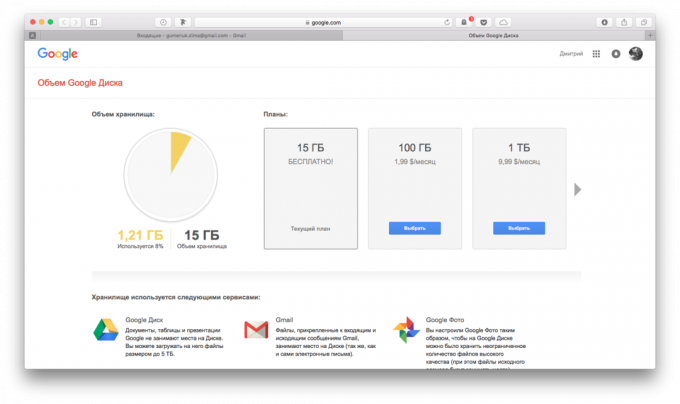
To je nejjednodušší způsob, jak vyřešit problém s nedostatkem místa, ale pokud máte strach, že na $ 2 za měsíc za 100GB sami není oprávněná, existuje několik volných způsobů, jak optimalizovat osobní prostor účet Google. O nich dnes a já vám řeknu.
Najdeme výhodu ve standardních kategoriích
Gmail ve výchozím nastavení lze řadit dopisy několika standardních kategorií. „Složky“ Inbox“do nich nahlížet a dozvědět se, co jsou zodpovědní, stiskněte ozubeného kola v pravém horním rohu a vyberte kartu. Pro začátek by bylo hezké se čistí v sekci „Promotions“.
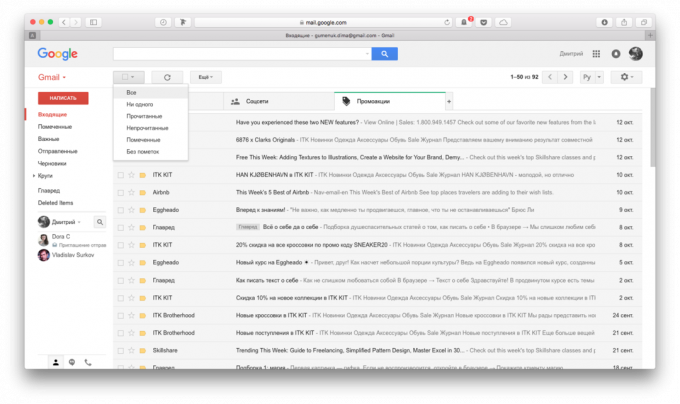
Existují bude většinou propagační mailingu, které dokonce ani nemusí mít na starosti. Navíc jsou často překypuje obrazy, a pak zabírají mnoho místa. Přeneste požadované písmeno z této části a poznamenejte druhé stisknutím tlačítka „All“ z políčka kontextového menu v levém horním rohu. Mohou být okamžitě poslal do koše.
vyslanec
Dobře, v boji proti výše popsaným způsobem s spam je jako uřízne hlavu hydry: na jeho místo bude další. Účinnější způsob, jak - odstranit svou e-mailovou adresu ze všech reklamních seznamů. To lze provést postaru, po kliknutí na odkaz pro odhlášení na konci reklamního sdělení, nebo v případě, jste Android smartphone, klikněte na stejnojmenné prvku seznamu možností indikována vertikální elipsa.

Ale tento krok pokaždé na externí webové stránky, kde chcete zadat poštovní adresu, a někdy specificky jít a kopat v nastavení - vyčerpávající úkol. K dispozici je jednodušší verze, protože Google umožňuje blokovat odesílatele. Otevřete e-mail, který jste unaveni, a v rozbalovací nabídce na pravé straně, zvolte „Blokovat odesílatele“.

To vás nezbavuje od dostávají dopisy, ale nyní dostanou do sekce „Spam“, kde bude smazán po 30 dnech.
Google si pamatuje všechno
Poznámky z iPhone a dokonce Gchat, které můžete použili naposledy tak dávno, co jste zapomněli - to vše je navždy uloží do vašeho účtu. V levém sloupci pod tlačítkem vytvořit formulářový dopis, klepněte na tlačítko „Další“ a jít přes obsah seznamu. Dávejte pozor na „Poznámky“ a „Chatham“.
Jak se zbavit nadváhy
Nesmíte pamatovat, ale po celou dobu používání služby Gmail máte pravděpodobně nahromadily dopisy, které překračují přiměřené meze. Je nepravděpodobné, že chcete pokračovat v jejich ukládání.
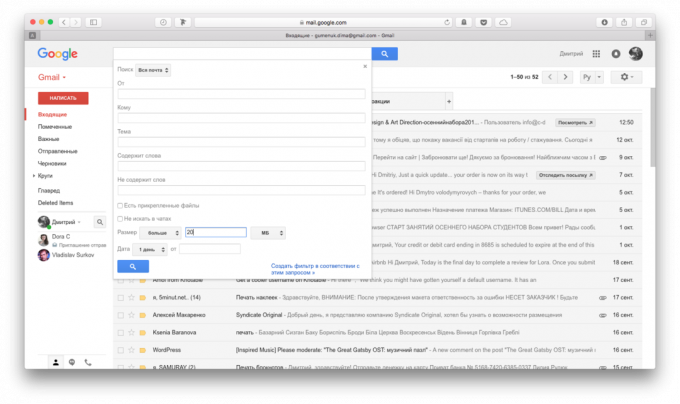
Najít pomoc je hledat řetězec, který, když kliknete na trojúhelník „Zobrazit možnosti vyhledávání“ se otevře v prodloužená verze, která nastavit filtry podle klíčových slov, odesílatele, příjemce, a co je nejdůležitější, velikostí. Mimochodem, jsem okamžitě zbavil tucet míst, která obsazené více než 20 megabytů.
Provést audit Disk Google a fotky
Vzhledem k účtu Google celkový prostor, bude galerie optimalizace uvolnit prostor pro poštu. Proto, pokud používáte Fotografie zálohovat vaše obrázky, důrazně doporučujeme, aby v nastavení zvolte „vysokou kvalitu“ namísto „Výchozí velikost“.
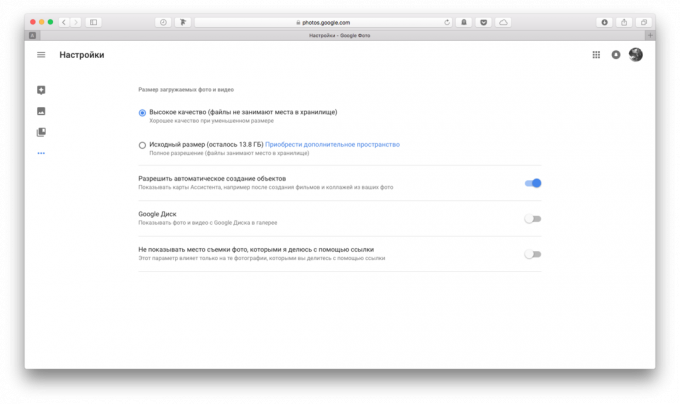
V tomto případě získáte neomezený úložný prostor pro trochu stlačený, ale prakticky identické kvalitní fotografie.
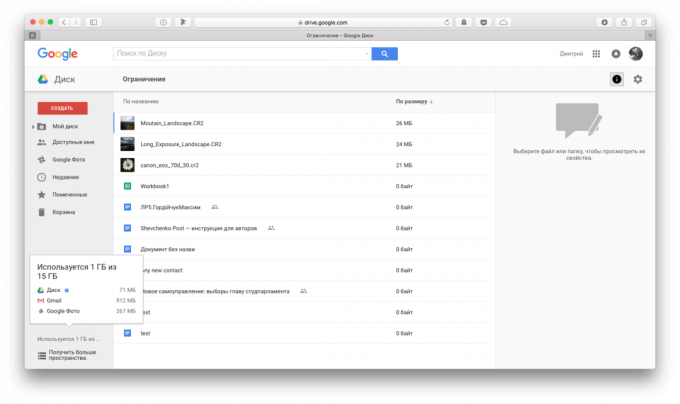
Chcete-li zobrazit detailní informace o obsahu Disku Google, klikněte na modrý «I» ikonu v levém dolním rohu „Get více prostoru.“ Seznam souborů podle velikosti, která pomůže rychle se zbavit velkých a nechtěné položky.


